
LEMP是一个操作系统和几个开源软件包的合称。缩写LEMP来自 Linux,Nginx(发音是 engine-x)HTTP服务器, MySQL数据库,和 PHP/ Perl/ Python的首字母。
在这篇教程里,让我们看一下如何在 Ubuntu 14.10 上安装 Nginx,MySQL 或 MariaDB,PHP 和 phpMyAdmin。
安装Nginx
Nginx (发音是engine-x)是一个免费的、开源的、高性能HTTP服务器和反向代理,也可以用作IMAP/POP3代理服务器,它是由Igor Sysoev开发。
要安装Nginx,在你的终端里输入下面的命令:
注意:如果你的系统里已经安装了apache2,先卸载掉以避免冲突。要卸载apache,运行下面的命令:
1 | sudo apt-get purge apache2* |
现在,用下面的命令安装nginx:
1 | sudo apt-get install nginx |
用下面的命令启用Nginx服务:
1 | sudo service nginx start |
测试 nginx
打开你的浏览器访问http://IP地址/或者http://localhost/。将可以看到类似下面的截图。
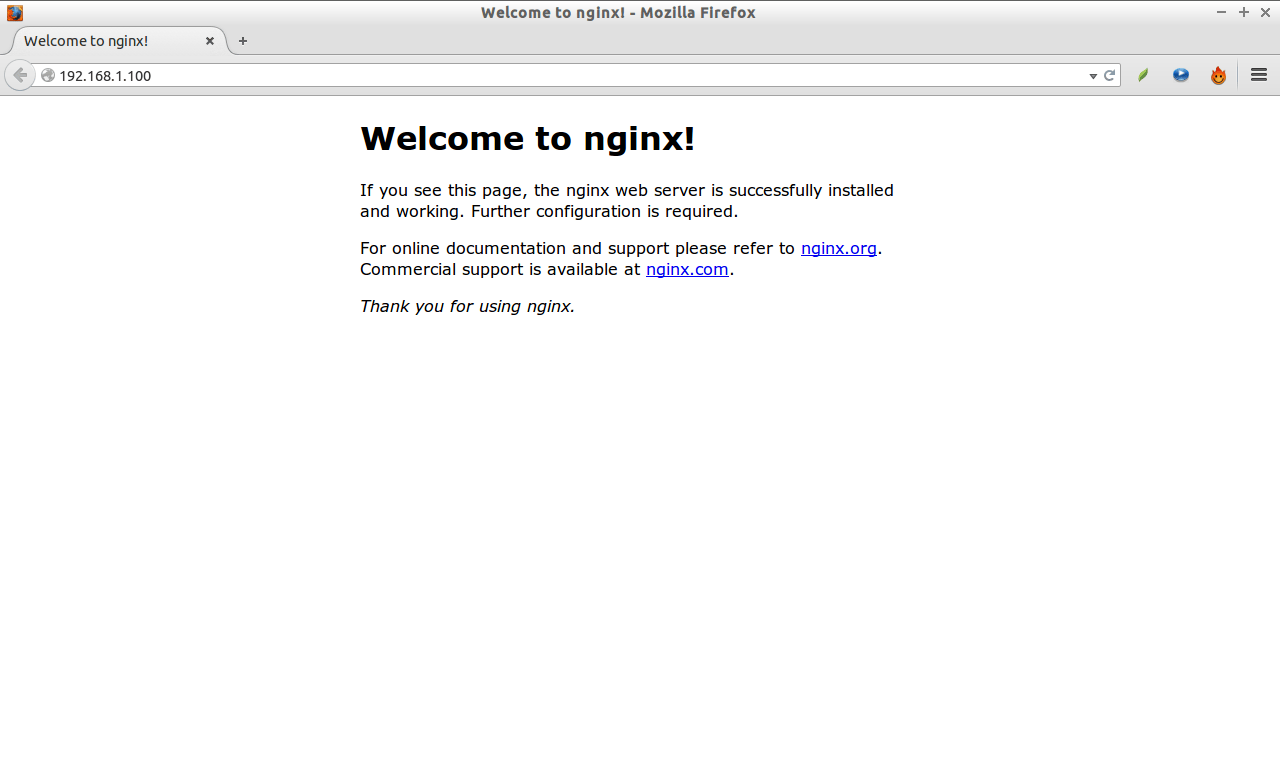
配置 Nginx
用任意文本编辑器打开文件**/etc/nginx/nginx.conf**
1 | sudo nano /etc/nginx/nginx.conf |
设置 worker_processes(例如,你系统里CPU数目)。查看CPU数目,可以使用命令“lscpu”。在我这里是“1”。所以我把这个值设为1。
1 | worker_processes 1; |
重启 Nginx 服务:
1 | sudo service nginx restart |
默认虚拟主机(服务器模块)定义在文件**/etc/nginx/sites-available/default**里。
用任意文本编辑器打开文件/etc/nginx/sites-available/default。
1 | sudo nano /etc/nginx/sites-available/default |
在Server区域里,按如下设置服务器FQDN或IP地址。确保你增加了index.php这一行。
1 | [...] |
这里面
- listen 80; –> 监听ipv4端口
- listen [::]:80 default_server ipv6only=on; –> 监听ipv6宽口
- root /usr/share/nginx/html; –> 文件根目录
- server_name server.unixmen.local; –> 服务器FQDN
现在,向下滚动找到区域#location **~ .php$**。去掉注释并按如下修改:
1 | location ~ \.php$ { |
这里面,我增加了额外一行‘try_files $uri =404;’用于避免0day漏洞。
保存文件并退出。
测试 nginx 配置
使用下面的命令测试nginx配置是否存在语法错误:
1 | sudo nginx -t |
典型输出:
1 | nginx: the configuration file /etc/nginx/nginx.conf syntax is ok |
最后重启nginx服务
1 | sudo service nginx restart |
安装 MySQL
MySQL是一个关系型数据库管理系统(RDBMS),作为服务启动提供给多用户访问多种数据库,尽管SQLite可能有更多的嵌入式部署。
1 | sudo apt-get install mysql-server mysql-client |
在安装过程中,会提示你设置MySQL超级用户密码。输入密码并按确认。
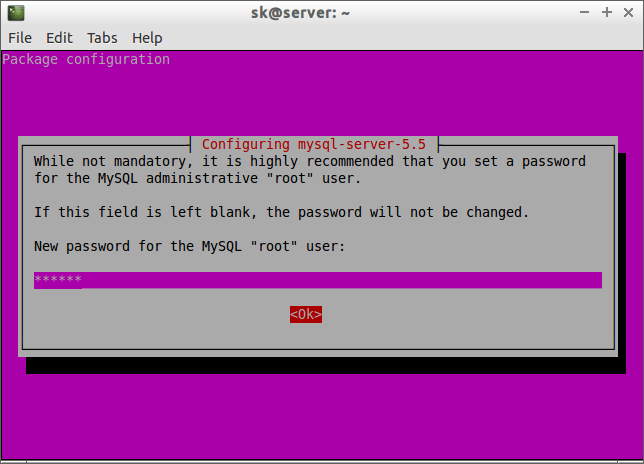
重新输入密码。
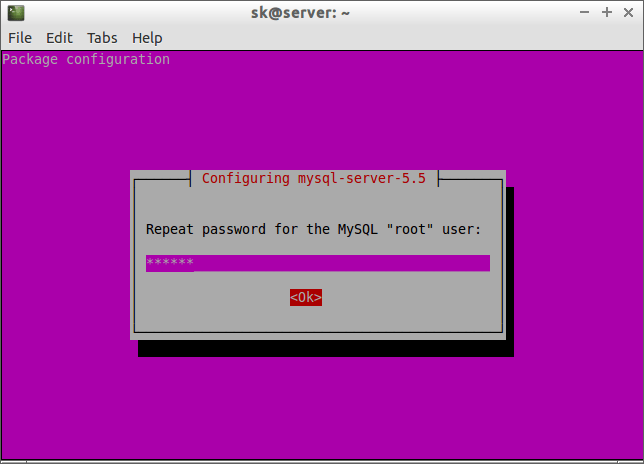
现在,MySQL服务器就安装好了。
你可以用下面的命令检查 MySQL 服务器状态:
1 | sudo service mysql status |
典型输出:
1 | mysql start/running, process 5671 |
注意:如果你希望使用MariaDB而不是MySQL,可以参考下面的步骤。
安装 MariaDB
MariaDB是 MySQL 的一个直接替代软件。它是一个稳定、可扩展又可靠的SQL服务器,包含许多增强功能。
首先,如果有的话你得先卸载掉 MySQL。要完全卸载 MySQL 包括配置文件,输入如下命令:
1 | sudo apt-get purge mysql* |
运行如下命令清除不需要的软件包。
1 | sudo apt-get autoremove |
在卸载完MySQL后,运行如下命令安装MariaDB。
1 | sudo apt-get install mariadb-server mariadb-client |
另外,如果你希望体验最新版的MariaDB,可以从MariaDB仓库安装。运行下面的命令添加PPA。在写这篇文章的时候,MariaDB PPA还没有更新 Ubuntu 14.10。不过,我们还是可以使用 Ubuntu 14.04 的仓库来替代。
1 | sudo apt-get install software-properties-common |
用如下命令更新一下软件源列表,然后安装MariaDB:
1 | sudo apt-get update |
在安装过程中,会提示你设置数据库‘root’用户密码。
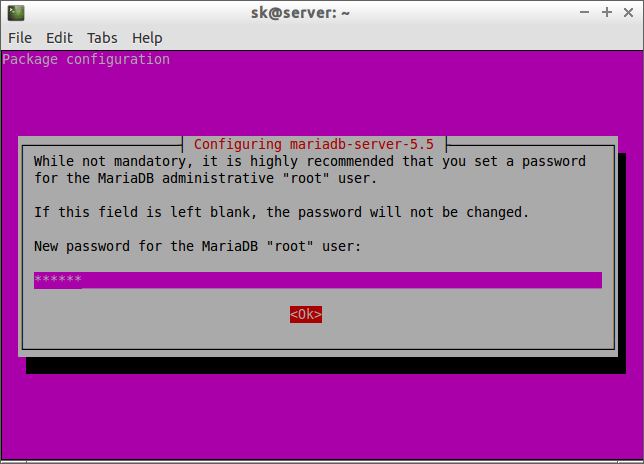
重新输入一次密码:
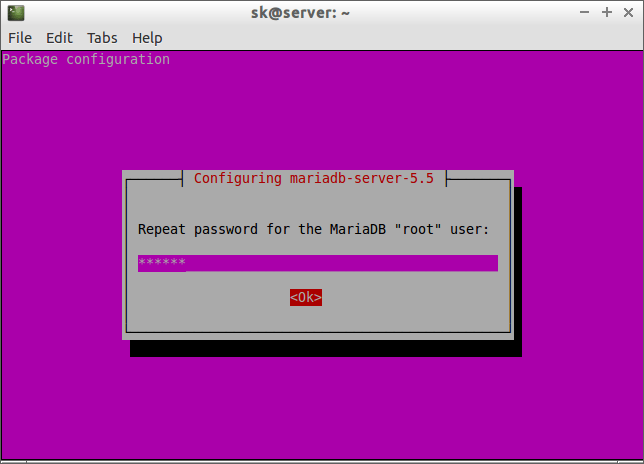
点击‘是’迁移到 MariaDB。注意一下,如果在安装MariaDB之前没有装过 MySQL 的话,不会提示你这个问题。
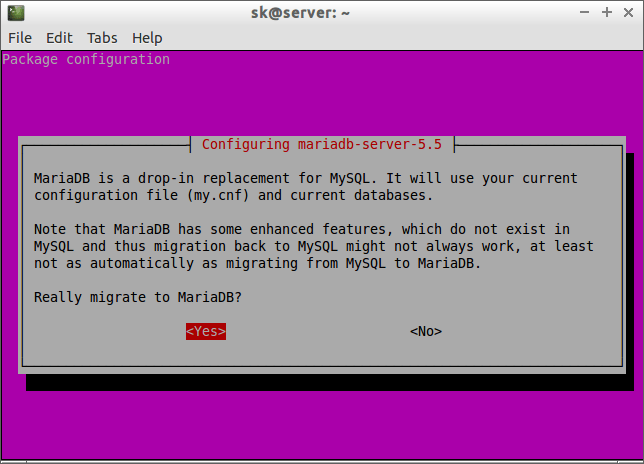
你可以用如下命令检查 MariaDB 版本:
1 | sudo mysql -v -u root -p |
典型输出:
1 | Welcome to the MariaDB monitor. Commands end with ; or \g. |
用如下命令检查MariaDB是否已经开始运行:
1 | sudo service mysql status |
典型输出:
1 | * /usr/bin/mysqladmin Ver 9.0 Distrib 5.5.39-MariaDB, for debian-linux-gnu on x86_64 |
安装 PHP
PHP(PHP: Hypertext Preprocessor的递归缩写)是一个应用广泛的开源通用脚本语言,特别适合于网页开发,可以直接嵌入到 HTML 中。
使用如下命令安装PHP:
1 | sudo apt-get install php5 php5-fpm php5-mysql |
配置PHP
用任意文本编辑器打开php.ini文件:
1 | sudo nano /etc/php5/fpm/php.ini |
找到这一行‘cgi.fix_pathinfo=1′,去掉注释并把值1改为0。
1 | cgi.fix_pathinfo=0 |
现在重启php-fpm服务。
1 | sudo service php5-fpm restart |
测试 PHP
在nginx文档根目录下创建一个测试文件“testphp.php”。
1 | sudo nano /usr/share/nginx/html/testphp.php |
加入下面几行。
1 | <?php |
保存文件并退出。
访问地址http://server-ip-address/testphp.php。将显示出所有关于 php 的信息,比如版本、构建日期以及命令等等。
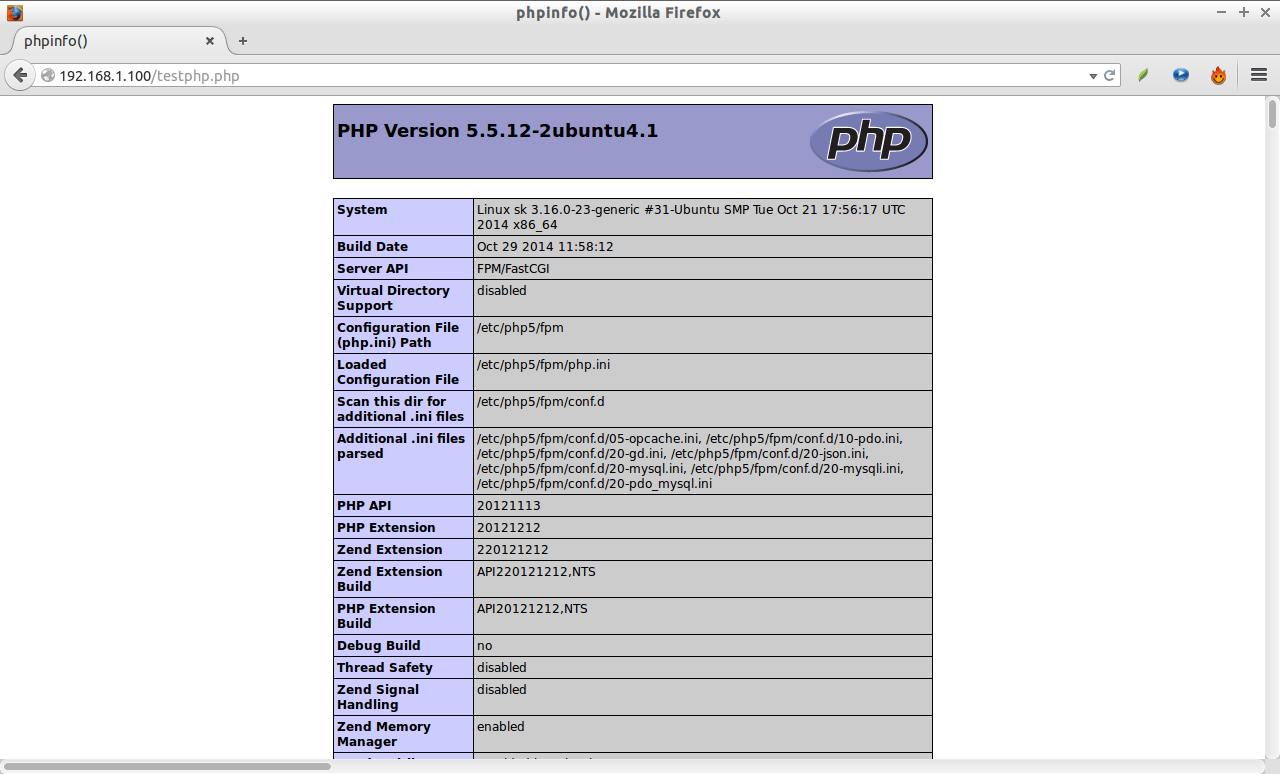
PHP-FPM会默认监听套接字**/var/run/php5-fpm.sock。如果你希望PHP-FPM使用TCP连接,打开文件/etc/php5/fpm/pool.d/www.conf**,
1 | sudo nano /etc/php5/fpm/pool.d/www.conf |
找到这一行listen = /var/run/php5-fpm.sock,
1 | ;listen = /var/run/php5-fpm.sock |
把它改成listen = 127.0.0.1:9000。
1 | listen = 127.0.0.1:9000 |
保存退出。重启 php5-fpm 服务。
1 | sudo service php5-fpm restart |
现在打开 nginx 配置文件:
1 | sudo nano /etc/nginx/sites-available/default |
找到这一行**fastcgi_pass unix:/var/run/php5-fpm.sock;**,参考下面把它改成 fastcgi_pass 127.0.0.1:9000;。
1 | location ~ \.php$ { |
保存退出。最后重启 nginx 服务。
1 | sudo service nginx restart |
使用 phpMyAdmin 管理 MySQL 数据库(可选)
phpMyAdmin是一个免费的开源网页界面工具,用来管理你的 MySQL 数据库。
安装 phpMyAdmin
在 Debian 官方仓库里就有。所以可以用下面的命令安装:
1 | sudo apt-get install phpmyadmin |
选择一个网页服务器。默认情况下,这里不会显示 nginx。所以,选择 apache 或者 lighttpd,然后我们再把 phpMyAdmin 和 nginx 连接起来工作。
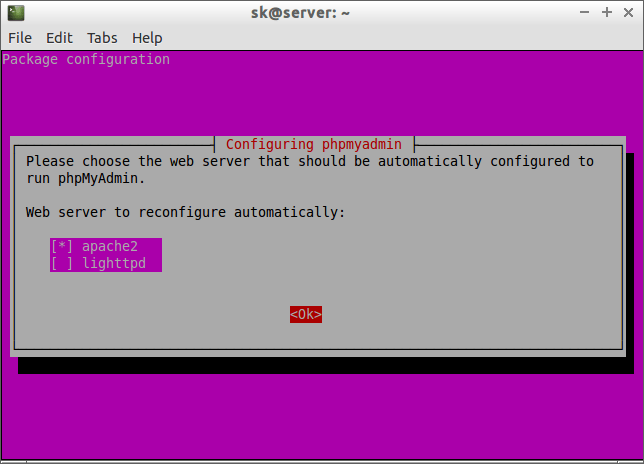
选择‘是’通过dbconfig-common为phpMyAdmin配置数据库。
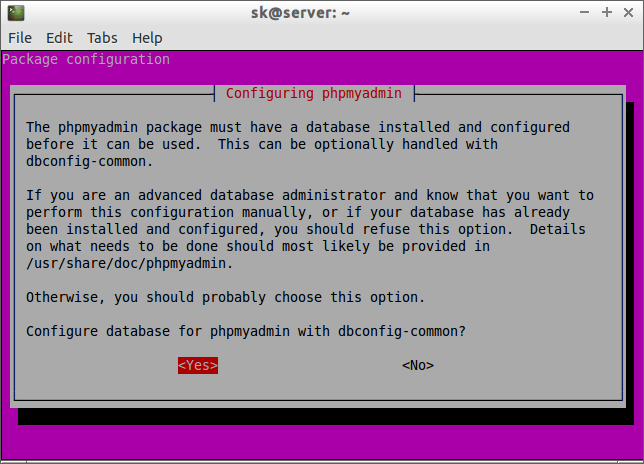
输入数据库的管理员账号密码。
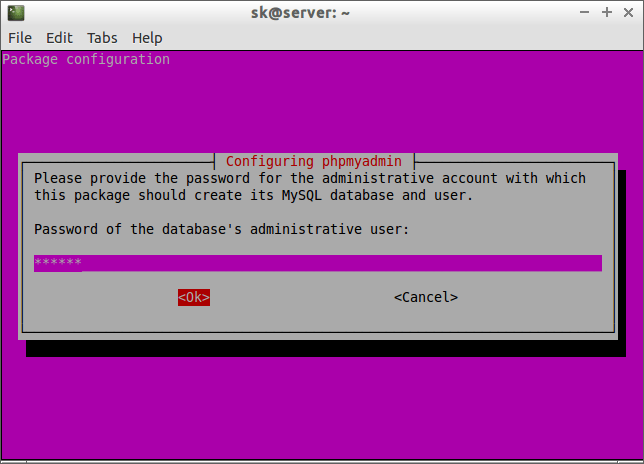
输入 phpmyadmin 帐号的 MySQL 密码:
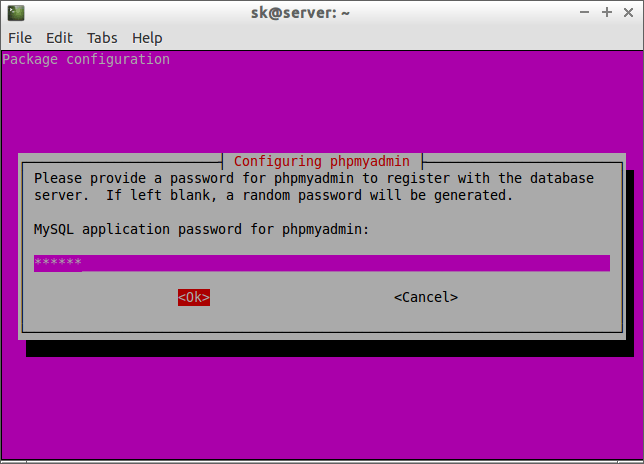
重新输入一次密码。
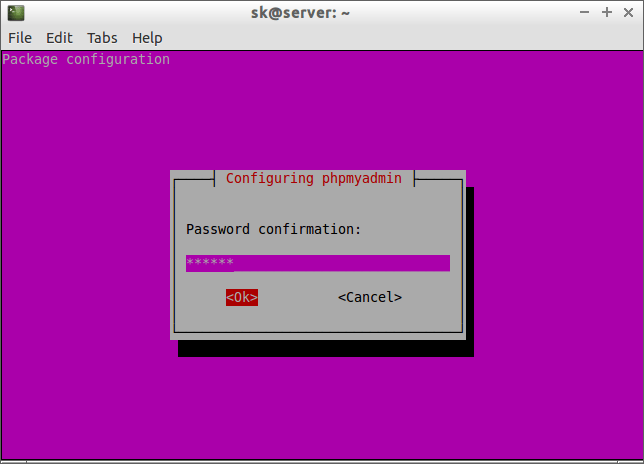
phpMyAdmin 就安装完成了。
创建一个 phpMyAdmin 的软连接到网站根目录。这里我们的网站根文档目录是/usr/share/nginx/html/。
1 | sudo ln -s /usr/share/phpmyadmin/ /usr/share/nginx/html |
重启 nginx 服务。
1 | sudo service nginx restart |
访问 phpMyAdmin 网页控制台
现在你可以在浏览器中通过地址**http://server-ip-address/phpmyadmin/**访问 phpMyAdmin 的控制台了。
输入你在前面步骤里留下的 MySQL 用户名和密码。在我这里是“root”和“ubuntu”。
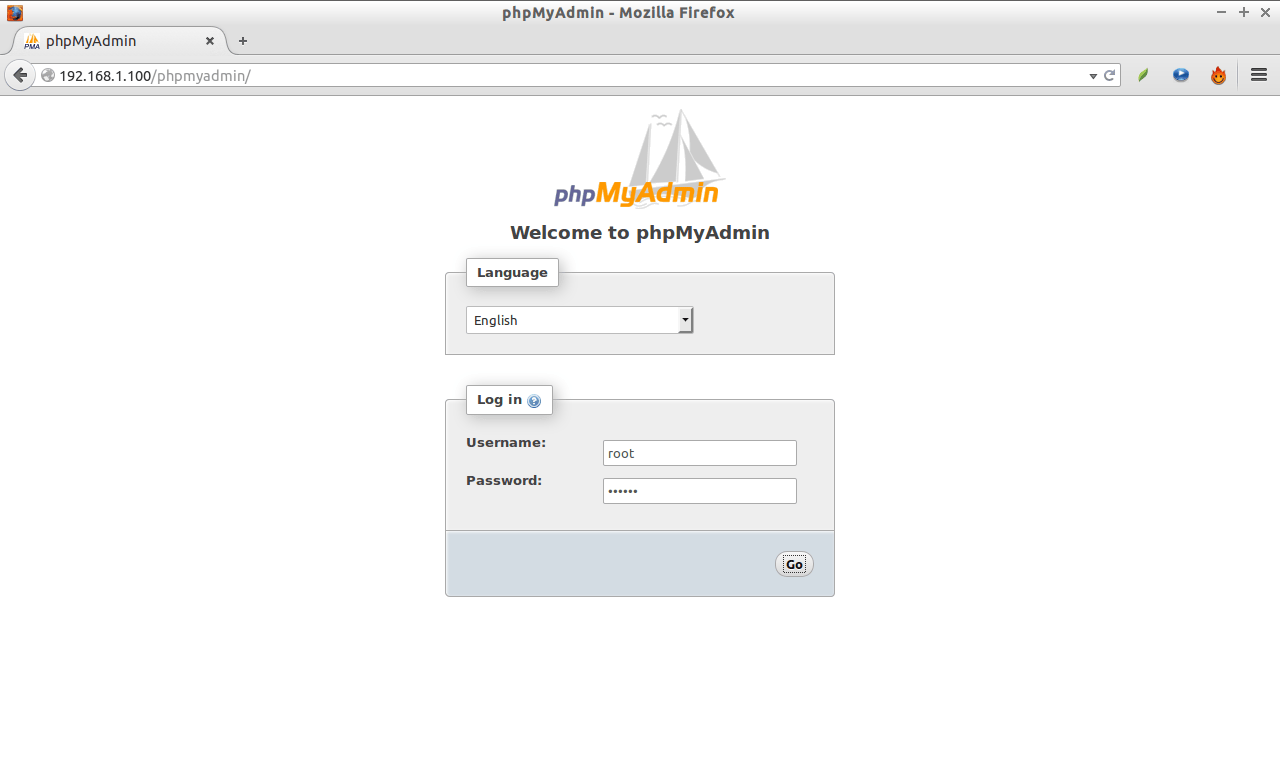
就可以重定向到 phpMyAdmin 的网页管理首页。
src=”http://linuximage.kittybunny.cn/data/attachment/album/201411/15/170711vy3tvt3cvv27bv8v.png“ />
现在你就可以在 phpMyAdmin 网页里管理你的 MyQL 数据库了。
就这样。你的 LEMP 服务器已经配置完毕,可以使用了。